Excel: как разделить адреса на несколько ячеек
Вы можете использовать следующую формулу в Excel, чтобы разделить адрес на несколько ячеек:
=TEXTSPLIT( A2 , ",")
Эта конкретная формула делит адрес ячейки A2 на отдельные ячейки, содержащие отдельные части адреса, разделенные запятыми.
Следующий пример показывает, как использовать эту формулу на практике.
Пример: как разделить адреса на несколько ячеек в Excel
Предположим, у нас есть следующий список адресов в Excel:
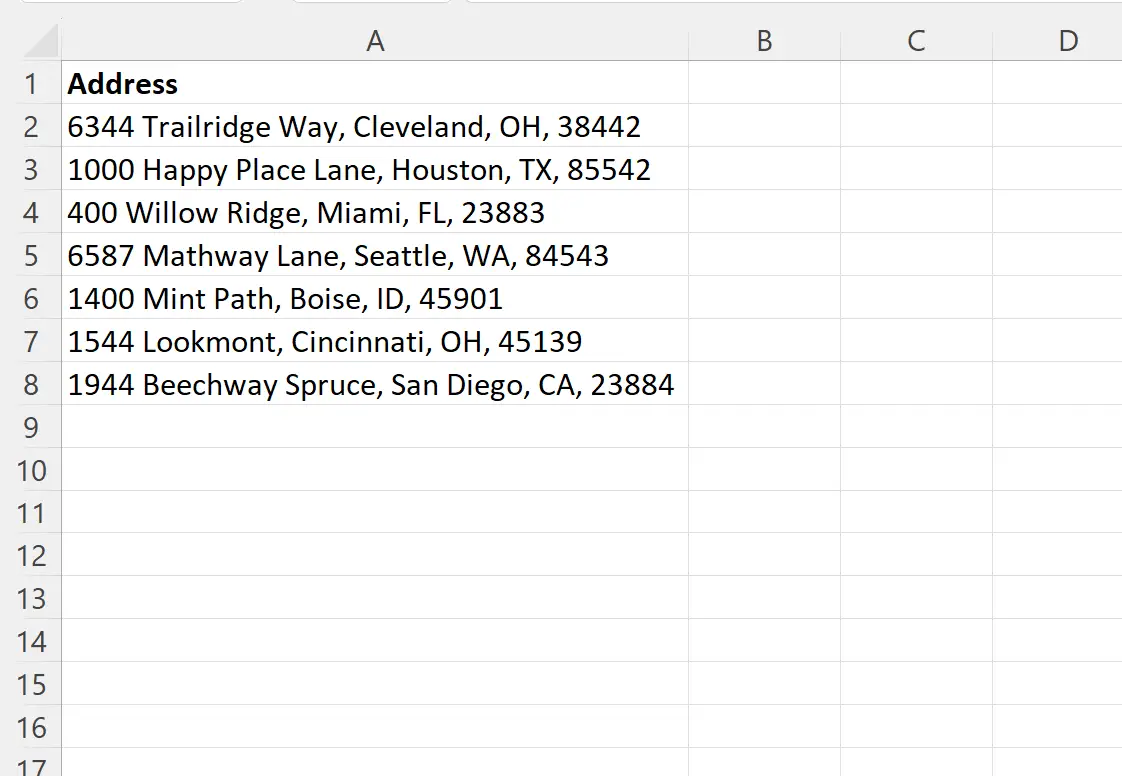
Допустим, мы хотим разделить адреса на отдельные ячейки, содержащие адрес, город, штат и почтовый индекс в своих собственных ячейках.
Мы можем ввести следующую формулу в ячейку B2 , чтобы разделить первый адрес на несколько ячеек:
=TEXTSPLIT( A2 , ",")
Затем мы можем щелкнуть и перетащить эту формулу в каждую оставшуюся ячейку в столбце B:
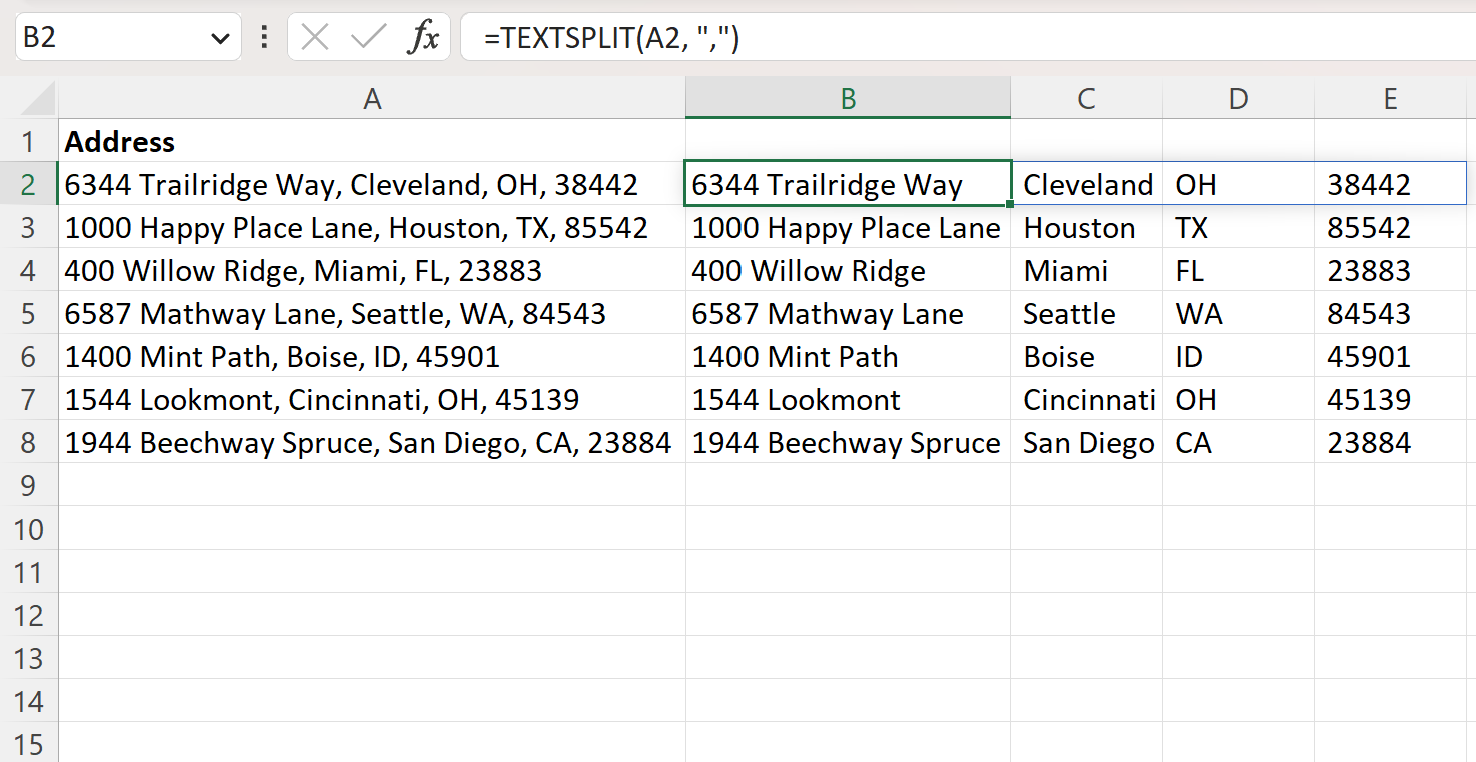
Обратите внимание, что функция TEXTSPLIT успешно разбила каждый адрес на отдельные ячейки в зависимости от расположения запятых в исходном адресе.
При желании вы также можете добавить заголовки столбцов, чтобы указать, какие столбцы представляют разные части адреса:
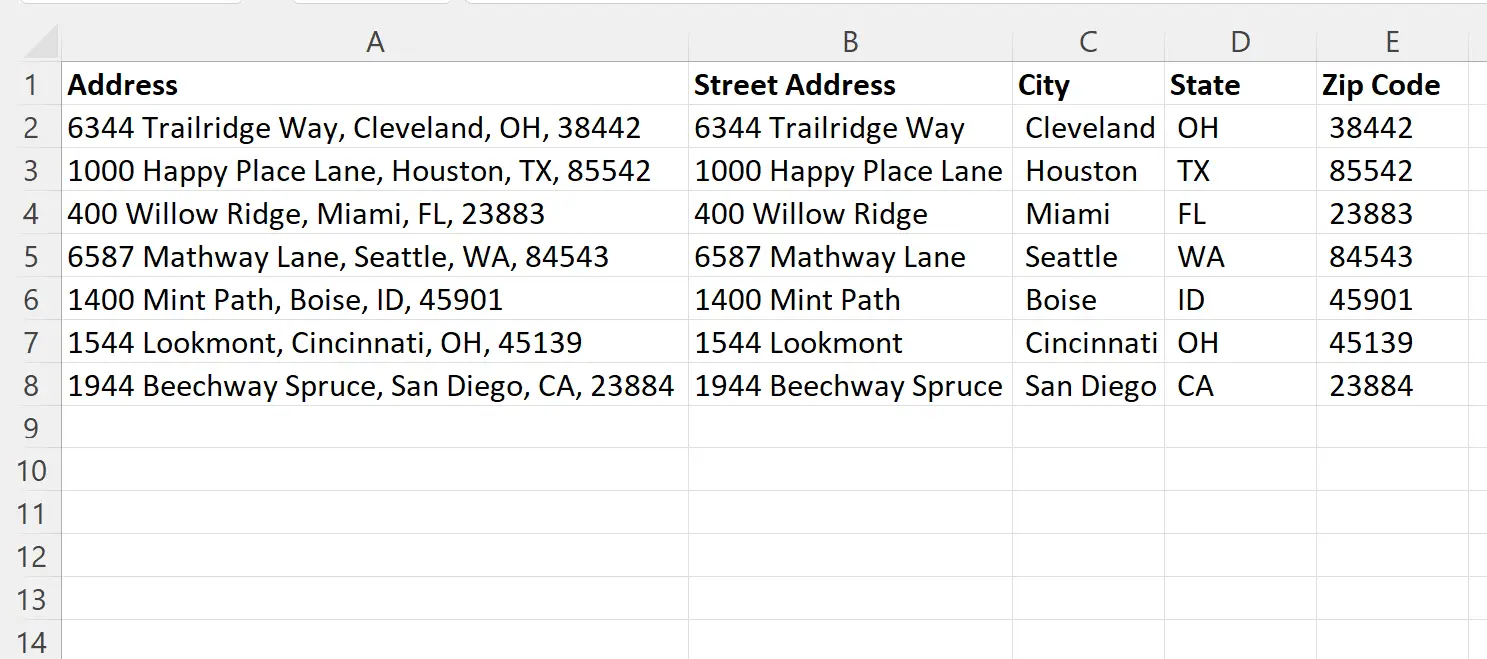
Теперь мы можем видеть, какие столбцы представляют почтовый адрес, город, штат и почтовый индекс.
Примечание . Полную документацию по функции TEXTSPLIT в Excel можно найти здесь .
Дополнительные ресурсы
В следующих руководствах объясняется, как выполнять другие распространенные задачи в Excel:
Excel: как посчитать, содержат ли ячейки текст
Excel: как разделить слово на отдельные буквы
Excel: как извлечь текст между двумя символами